Blob brush là một công cụ mới và nó nằm trong công cụ mở rộng của Brush, nó khác với Brush ở chổ nó tạo ra các đường brush thông thường là khi Blor brush khi tô nó sẽ tạo ra các đối tượng dưới dạng một đường Path đóng và được fill màu.
Công cụ này bạn có thể tìm thấy bằng cách nhất chuột phải vào công cụ Brush và chọn Blob Brush.
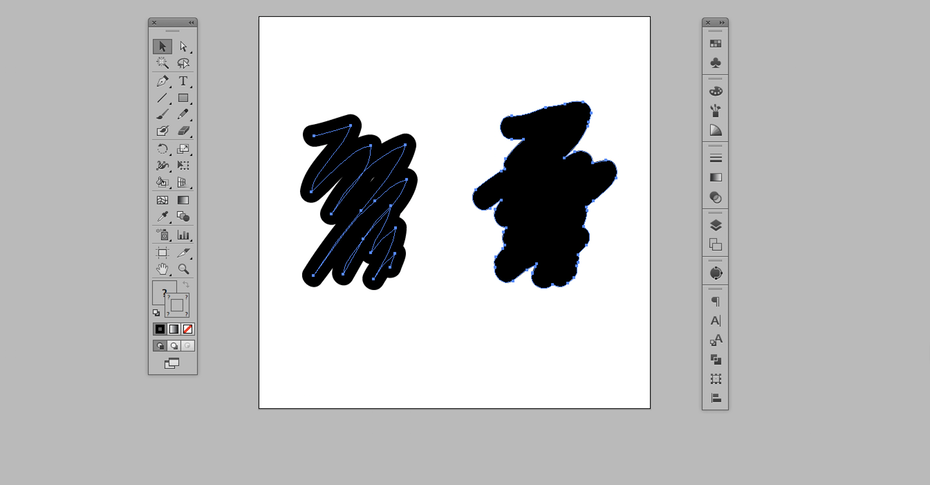
Hình ảnh ở trên minh họa sự khác biệt giữa Brush thông thường và Blob Brush.
Điều gì làm cho Blob Brush đặc biệt?
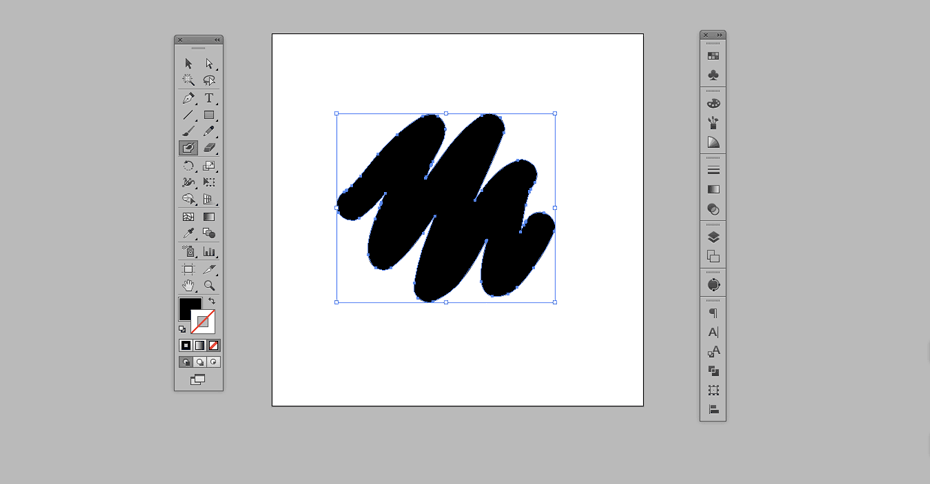
Một tính năng tiện lợi của Blob Brush là bạn có thể vẽ thêm vào hình dạng được tạo ra ban đầu.
Với công cụng Blob brush, mỗi nét cọ phủ trống tạo các phần mới theo một hình dạng kết hợp hoặc phức hợp. Nếu bạn rê cọ lên trên một đối tượng khác có các thuộc tính mới tưng tự như đối tượng đầu tiên, tất cả đối tượng sử dụng sẽ được kết hợp.
Các tùy chọn Blob Brush
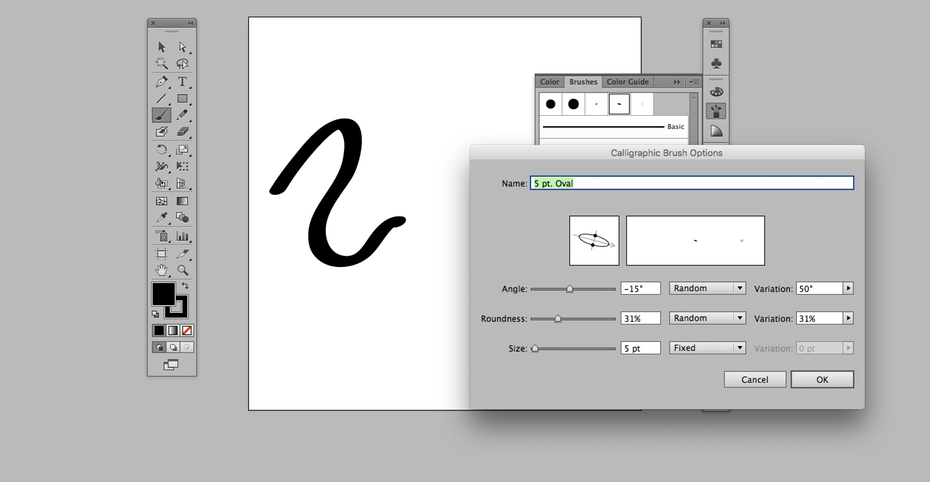
Blob Brush có tất cả các tùy chọn bảng điều khiển giống như Brush thông thường. Bằng cách nhấp đúp vào cài đặt của Brush, bạn có thể thay đổi góc, độ tròn và kích thước (angle, roundness, size).
Công cụ này bạn có thể tìm thấy bằng cách nhất chuột phải vào công cụ Brush và chọn Blob Brush.
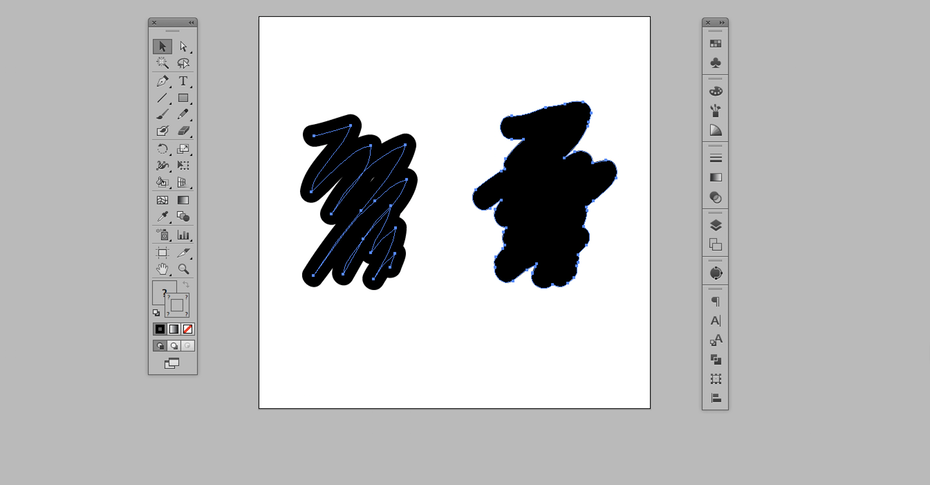
Hình ảnh ở trên minh họa sự khác biệt giữa Brush thông thường và Blob Brush.
Điều gì làm cho Blob Brush đặc biệt?
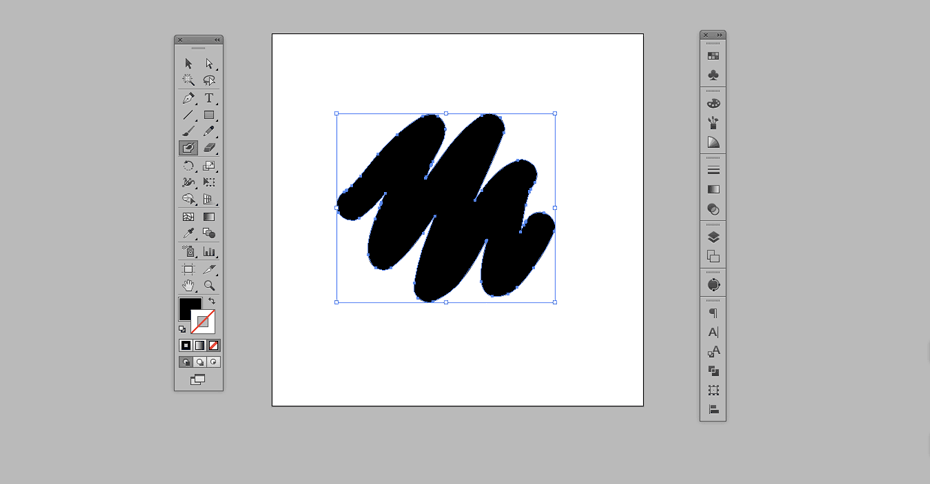
Một tính năng tiện lợi của Blob Brush là bạn có thể vẽ thêm vào hình dạng được tạo ra ban đầu.
Với công cụng Blob brush, mỗi nét cọ phủ trống tạo các phần mới theo một hình dạng kết hợp hoặc phức hợp. Nếu bạn rê cọ lên trên một đối tượng khác có các thuộc tính mới tưng tự như đối tượng đầu tiên, tất cả đối tượng sử dụng sẽ được kết hợp.
Các tùy chọn Blob Brush
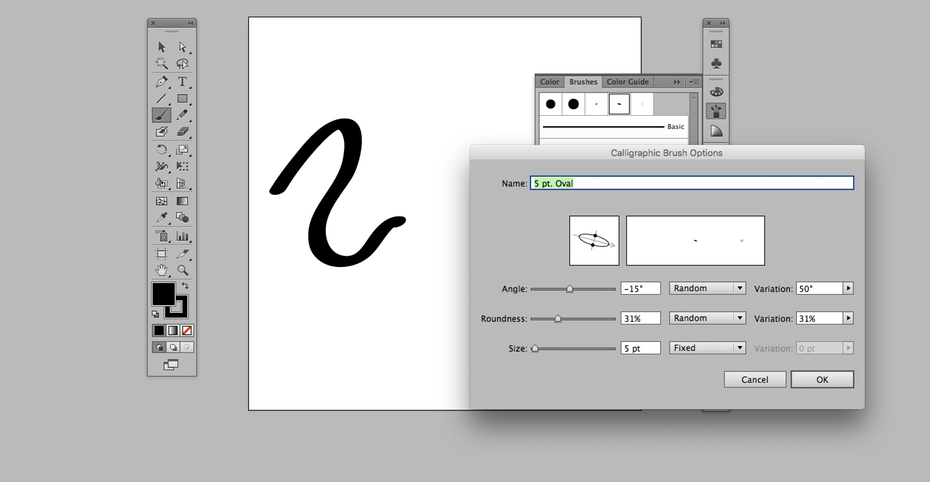
Blob Brush có tất cả các tùy chọn bảng điều khiển giống như Brush thông thường. Bằng cách nhấp đúp vào cài đặt của Brush, bạn có thể thay đổi góc, độ tròn và kích thước (angle, roundness, size).
- Keep Selected: Giữ cho các đường Path được chọn sau khi vẽ.
- Selection limits merge: Giới hạn các đường Path mới chỉ trong các đối tượng được chọn. Nếu được hủy chọn, cọ sẽ trộn đường Path của các đối tượng có các thuộc tính màu tương tự.
- Fidlity: Nhập một số pixel hoặc điều chỉnh thanh trượt. Để chỉnh sửa khoảng cách giữa các neo dọc theo đường Path. Số càng cao, đường Path càng nhẵn. Một số thấp hơn sẽ tạo các đường Path cong hơn với nhiều điểm hơn.
- Soothness: Nhấp một tỉ lệ phần trăm hoặc điều chỉnh sửa độ nhẵn của đường Path. Số càng cao, đường Path càng nhẵn. Một số thấp hơn sẽ làm cho các đường Path phù hợp hơn với sự di chuyển của chuột .
- Size: Điều khiển kích cỡ của point.
- Angle: Xác lập góc xoay của cọ. Gõ nhập một số trong trường angle hoặc rê mũi tên trong cửa sổ Preview.
- Roundness: Xác lập độ tròn cọ. Nhập một số trong trường roundness hoặc rê một chấm đen trong cửa sổ Preview.
- Brush vadiation menus: Nếu muốn, chọn một biến thể cọ từ menu popup. Kế bên tùy chọn size, angle, và roundness. Những xác lập này giống hệt như các xác lập của cọ Callingraphic.

